手机怎么改尺寸和像素,随着科技的进步和人们对手机功能的不断追求,如今的智能手机早已不再只是通信工具,更成为了人们生活中不可或缺的一部分,而在使用手机过程中,改变图片的像素尺寸也成为了一项常见需求。如何在手机上改变图片的尺寸和像素呢?通过使用手机应用,我们可以轻松地实现这一目标。本文将介绍如何使用手机应用来改变图片的像素尺寸,让您轻松处理各种图片需求。
怎样使用手机应用改变图片像素尺寸
操作方法:
1.首先下载一款手机图片处理APP“照片编辑器”,安装到手机上。 在手机应用列表中找到“照片编辑器”,点击打开。
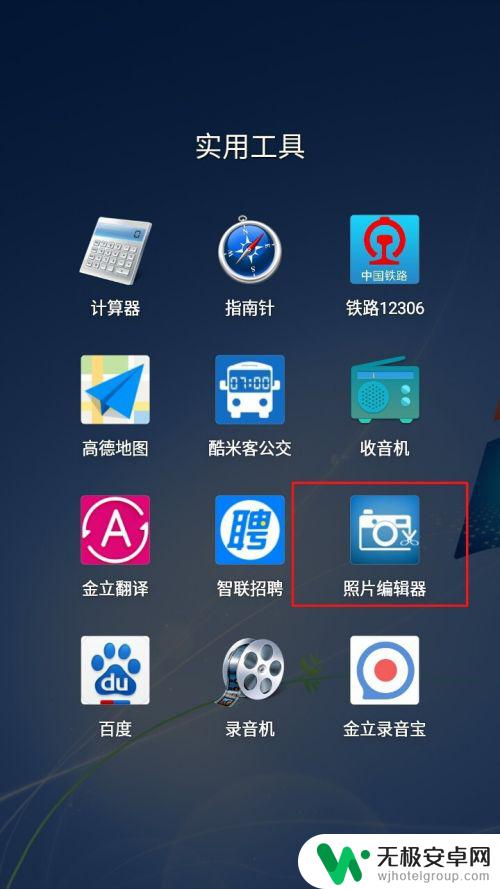
2.选择照片文件来源,这里照片来源为手机里的“图库”。

3.选择好需要调整像素大小的图片以后,点击右下角“调整大小”。
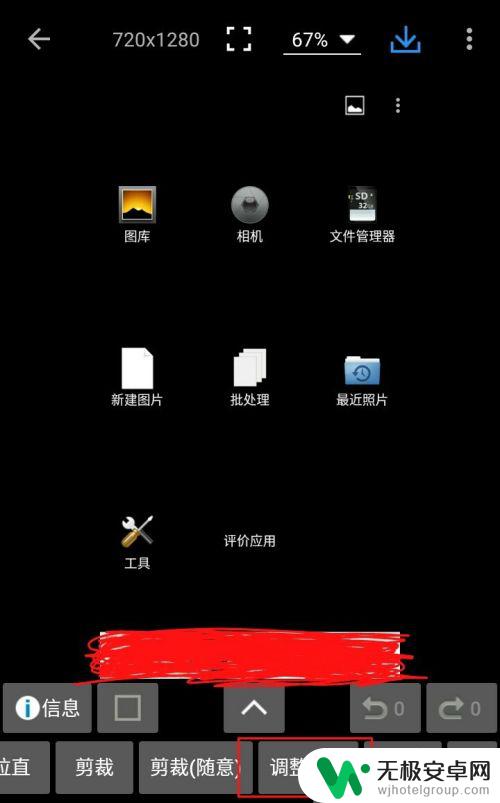
4.点击右下角的“手动编辑”图标按钮,如图所示:
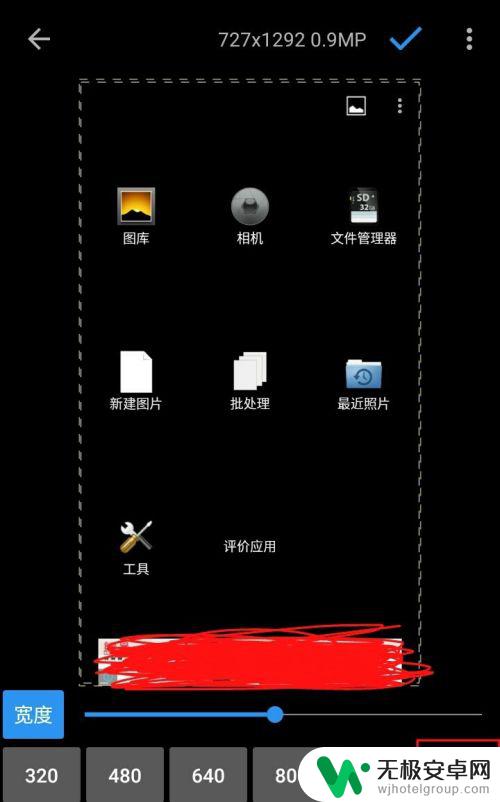
5.在打开的界面中分别填入你想要修改成的像素大小,如改为600*800像素。若宽高与原来图片的比例不同,则需要把“保持宽高比”前面的钩去掉。然后点击“确定”。
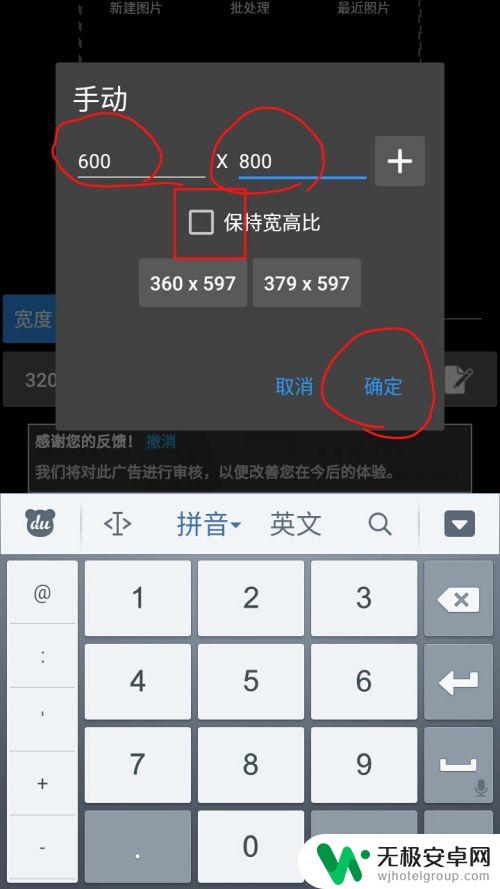
6.可以看到图片已改为600*800像素。点击右上角的“确认”(蓝色的钩)图标。
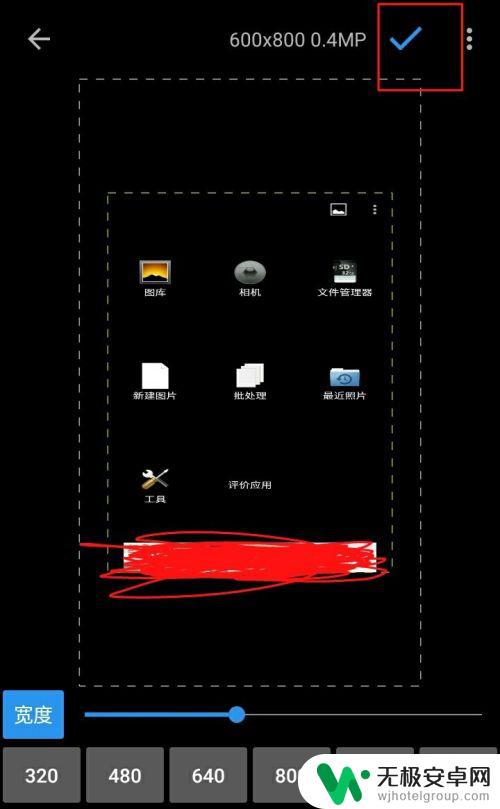
7.继续点击右上角的“照片品质”(向下的蓝色箭头)图标。
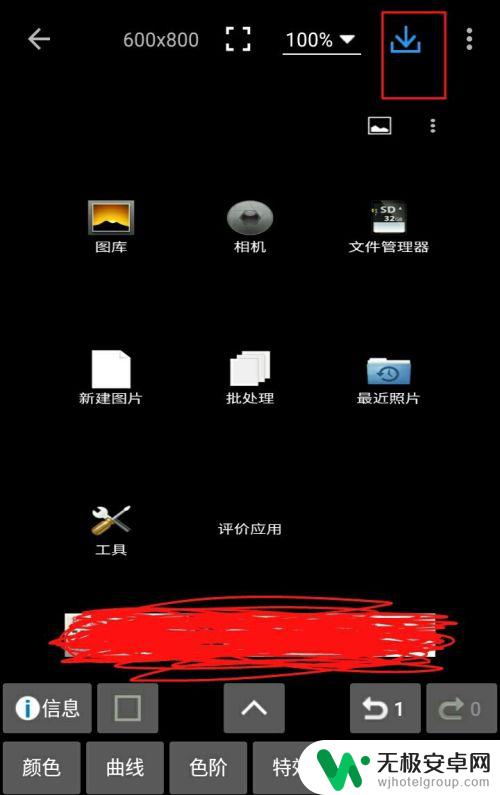
8.一般选择系统默认的品质即可,也可以拖动蓝色圆点直至符合你对图片品质的特殊要去。其他均为默认即可。点击“另存为”。
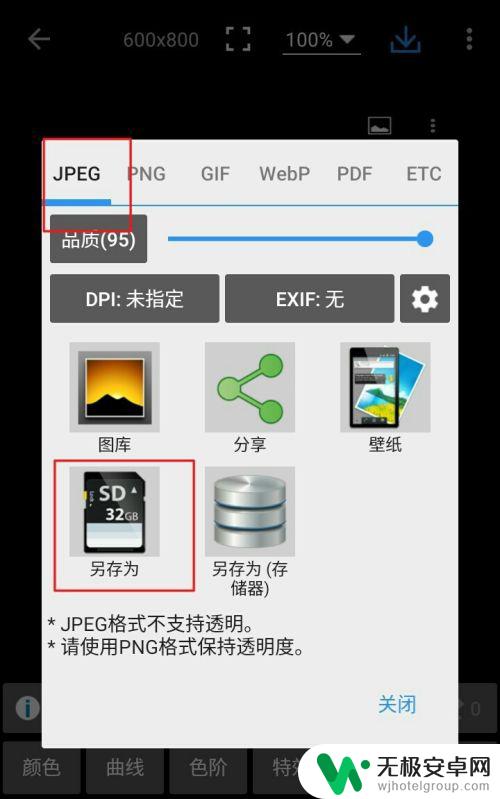
9.修改文件名,点击“确定”。
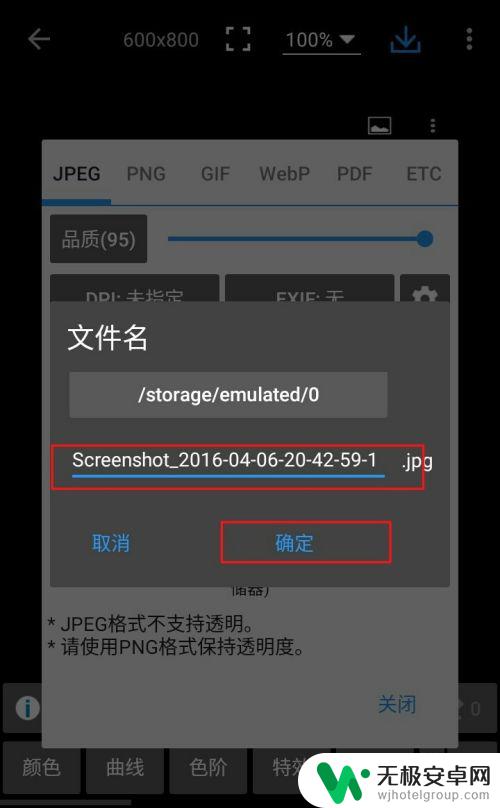
10.提示“图片保存成功”。至此图片像素大小编辑完毕。
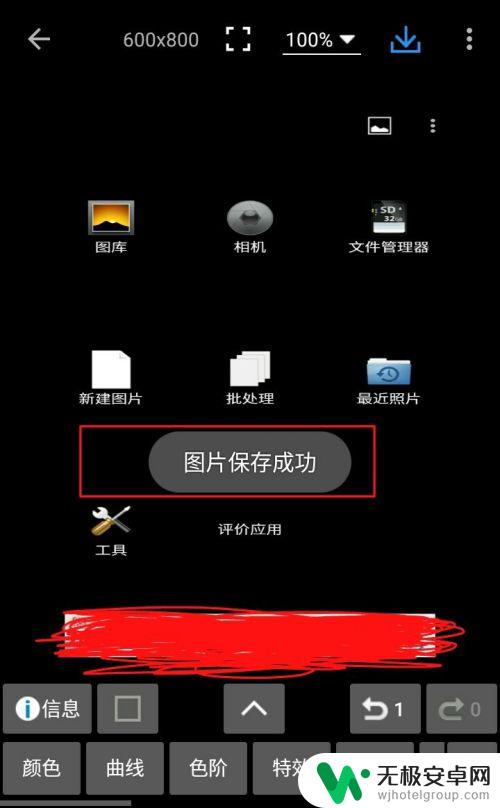
以上就是关于手机如何改变尺寸和像素的全部内容,如果有遇到相同情况的用户,可以按照小编提供的方法来解决问题。










